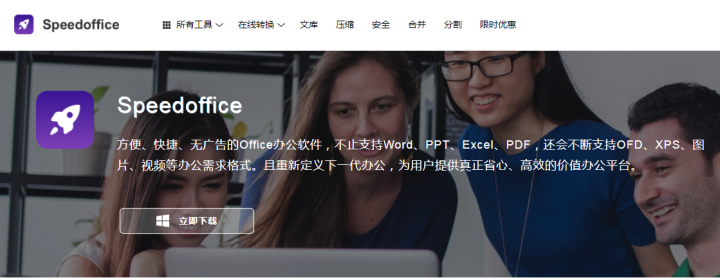==========此方法不一定适用于所有电脑!!!==========
===================重要===================
先选择你想要的:
甲、Office 365


乙、Microsoft 365




*每次都会提示【获取正版 OFFICE】





简述
下载GitHub内文件夹
GitHub文件夹








- 如果打不开:

- 那这个方法不适用于你的电脑













选择甲的到这里就结束了,选择乙的继续往下





详细(图片在文字下方)
GitHub文件夹

把【github.com】改成【github1s.com】

右键文件夹,【Download】




打开【新建文本文档.txt】【Office Tool Plus.exe】

- 如果打不开:

- 那这个方法不适用于你的电脑
不更新 

【激活】
 复制信息至 Office Tool Plus
复制信息至 Office Tool Plus 
【安装许可证】


【安装密钥】
【设定服务器地址 】
打开Office
【账户】【更新选项】

【启用更新】

【立即更新】


选择甲的到这里就结束了,选择乙的继续往下
打开Office
【账户】

【更新选项】
【立即更新】